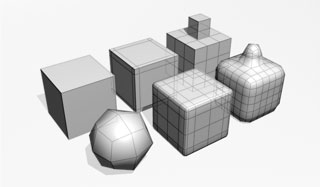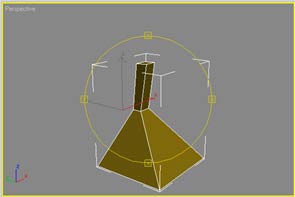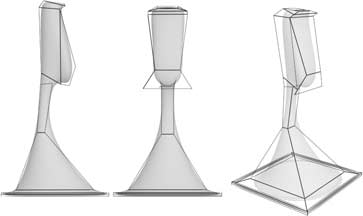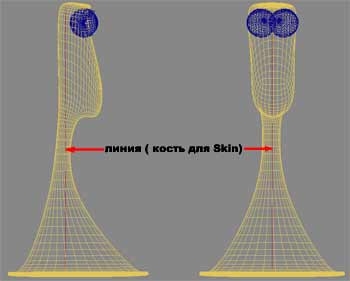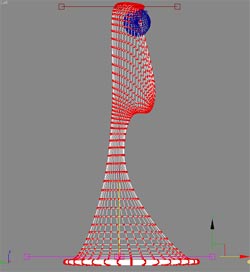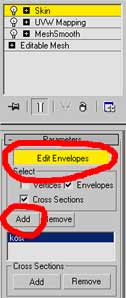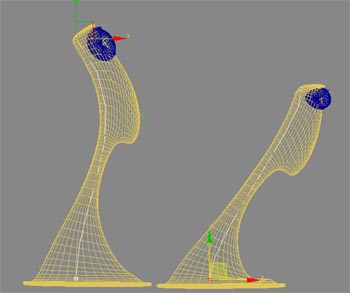|
|
|
|
|
||||
|
|
|
|
|
|
|
|
|
|
|
Перед началом моделирования я советовал бы Вам изобразить на листке бумаги
персонажа, это в значительной степени упростит процесс моделирования. Иcходя
из своего опыта, хотелось бы предостеречь, что даже ясное представление
персонажа у себя в голове недостаточно для начала процесса работы над
моделью. Ведь процесс может растянуться на несколько дней и тогда уже будет
сложно продолжать, основываясь на
воспоминаниях.
Для понимания процесса сглаживания MeshSmooth важно знать, что MeshSmooth
работает по принципу натяжения поверхности между точками полигона.При этом
чем дальше отстоят точки полигона, тем сильнее сглаживающий эффект |
||||||
|
|
|||||||
|
|
|
|
|
||||
|
|
|
|
|
||||
|
|
|
|
|
|
|
|
|
|
Начнем моделирование с создания примитива Box. Кликните правой кнопкой мышки
на созданном объекте и в выпадающем меню выберете Convert to > Convert to
Editable Mesh. Перейдите в режим редактирования на панели Modify. Начинать с
создания туловища в данном примере, на мой взгляд проще. Отредактировав
созданный Box выделите нижний полигон и с помощью команды Extrude,
находящейся в свитка Edit Geometry вытяните его. После редактирования на
уровне точек ( Vertex) у вас должно получиться следующее : |
|||||||
|
|
|
|
|
|
|
|
|
|
|
|
|
|
|
|||
|
|
|
|
|
|
|
|
|
|
Редактируя
Mesh я периодически применяю MeshSmooth, для наглядности процесса,установив
сглаживание равное 2 (MeshSmooth свиток Subdivision Amount > Iteracions). |
|||||||
|
|
|
|
|
|
|
|
|
|
|
|
||||||
|
|
|
|
|
|
|
|
|
|
Поэкспериментируйте
с MeshSmooth, на мой взгляд это самый простой способ создания персонажей.
Если Вам поможет лучше разобраться модель этого существа , ее можно скачать в
разделе " Бесплатные модели > мульты ". |
|||||||
|
Есть несколько способов анимации персонажа. Мы рассмотрим пример анимации с
использованием модификатора Skin. Skin плавно деформирует каркасную модель,
основываясь на смещении костей (маркеров), в качестве костей могут выступать
всевозможные объекты это: специальные объекты кости ( предназначенные
специально для анимации), простые линии и т.д. Использование различных
маркеров в значительной степени облегчает анимацию, т.к. для решения
различных задач, требуется и различные |
|||
|
|
|
|
|
|
2. Выделим
модель персонажа и применим модификатор Skin. |
|||
|
|
|
|
|
|
|
|
|
|
|
|
|
|
|
|
|
|
|
|
|
4. Принципиально
это все. |
|||
|
|
|
|
|
|
|
|
|
|
|
P.S. Я сделал лишь 2 точки у линии, для конкретной задачи
этого вполне хватило. |
|||